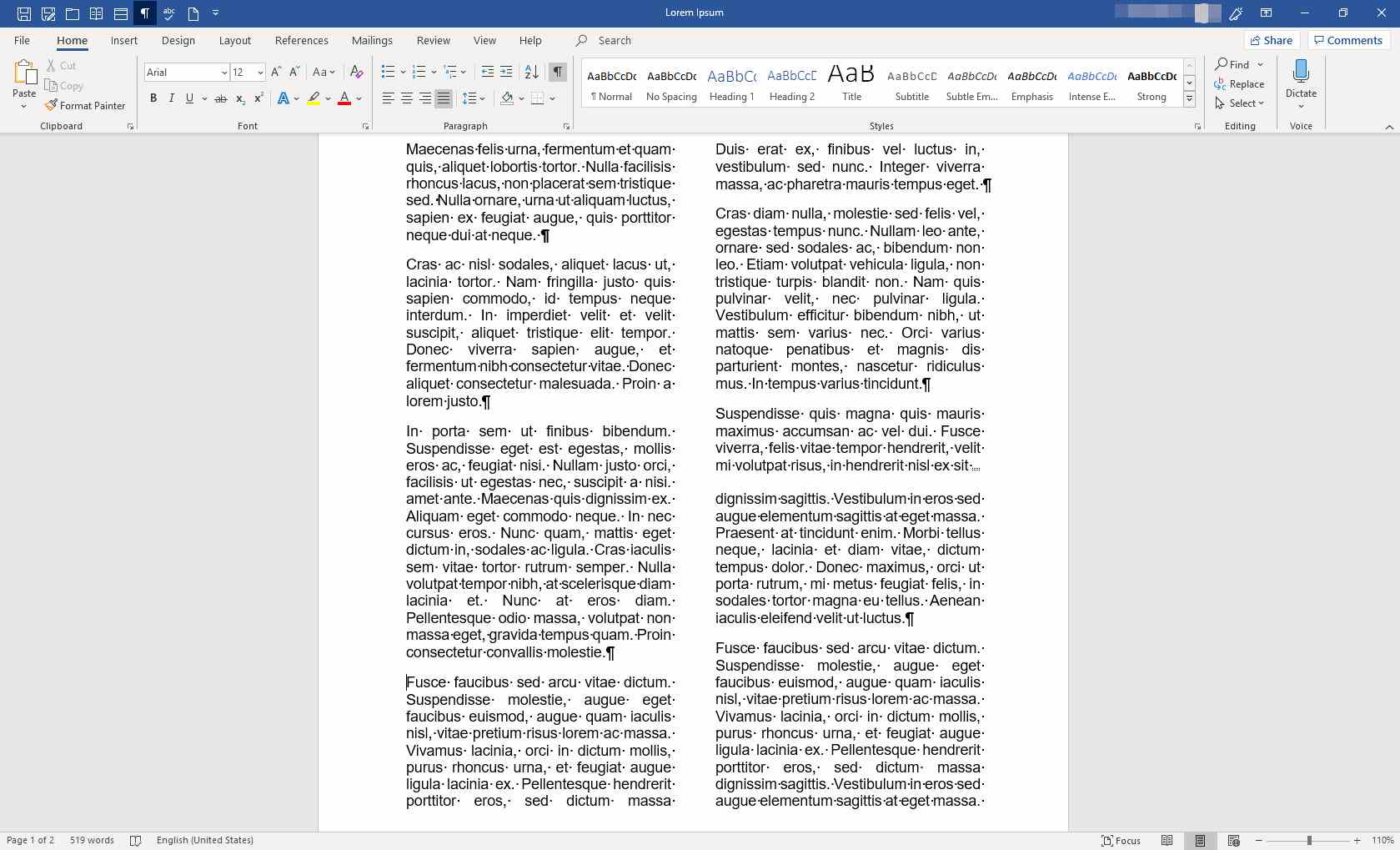Kolumner är ett praktiskt formateringsverktyg i Microsoft Word. Det finns dock ett knep att rada upp texten på ett visst sätt, placera något specifikt i en kolumn eller jämnt fördela kolumner. Använd kolumnbrytningar (liknande sidbrytningar) för att formatera kolumner som du vill. Instruktioner i denna artikel gäller Word för Microsoft 365, Word 2019, Word 2016 och Word 2013.
Hur man infogar en kolumnbrytning
En kolumnbrytning placerar en hård brytning, ungefär som en sidbrytning eller sektionsbrytning, på den infogade platsen och tvingar resten av texten att visas i nästa kolumn.
-
I ett dokument som innehåller kolumner placerar du markören där du vill att kolumnen ska brytas. Det bästa stället för en kolumnbrytning är vanligtvis mellan stycken eller andra stora textavsnitt.
-
På bandet, gå till Layout fliken och i Utskriftsformat grupp, välj Avbrott > Kolumn.
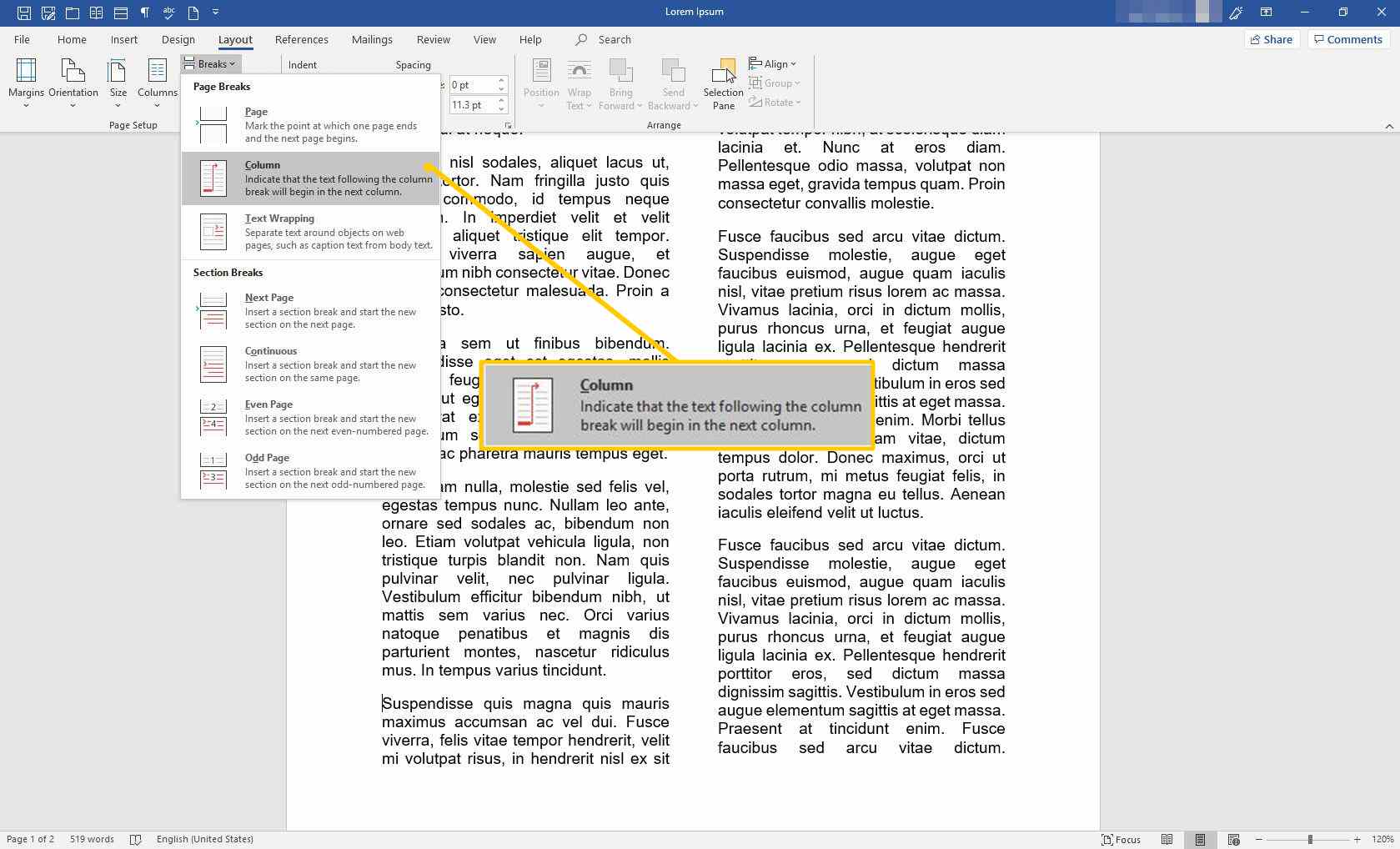
-
Den valda platsen visas nu högst upp i nästa kolumn.
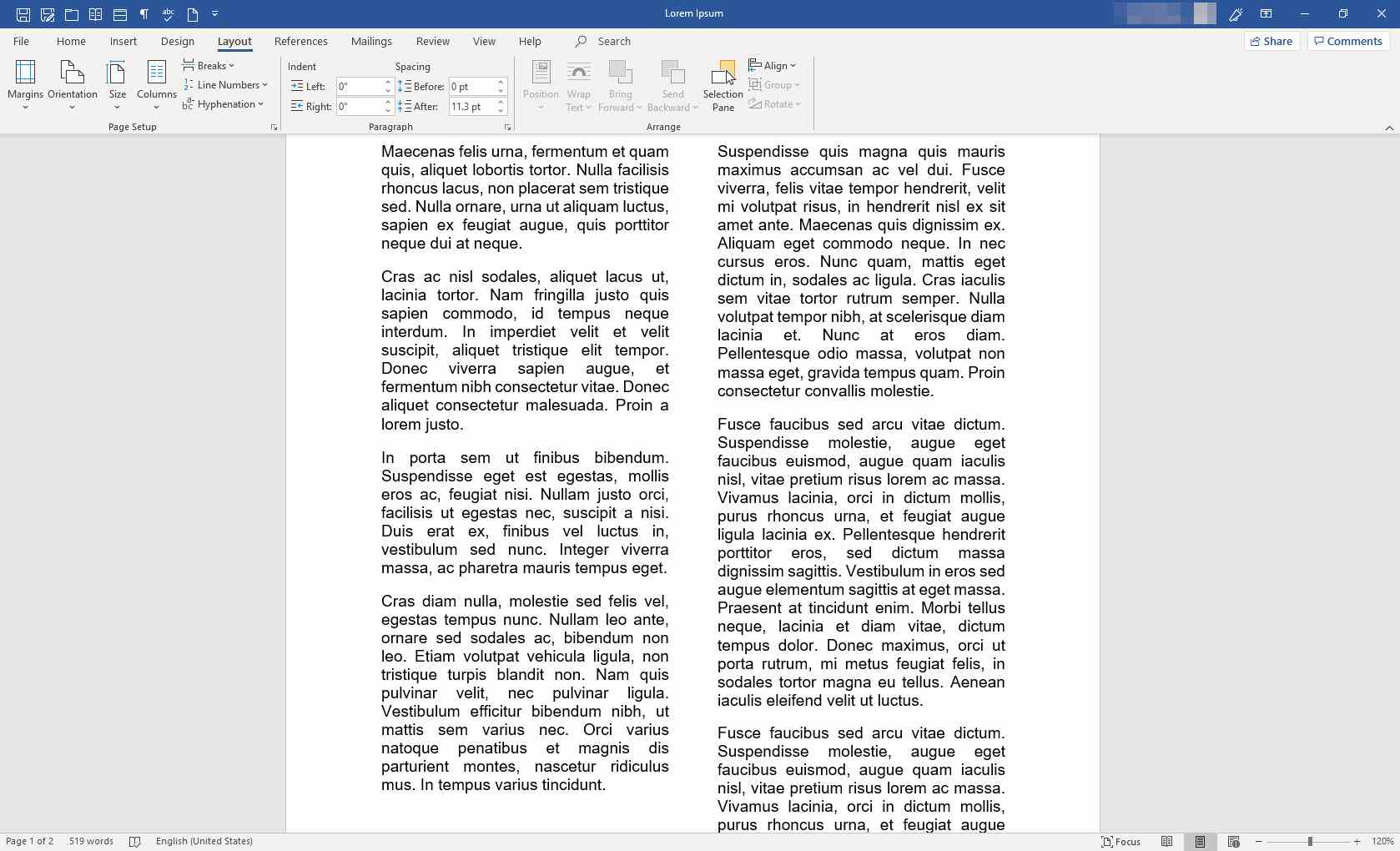
Infoga en kontinuerlig paus
Om du vill att kolumner ska innehålla en jämn mängd text använder du en kontinuerlig brytning som jämnt balanserar texten i kolumnerna.
-
Placera markören i slutet av den kolumn du vill ha balanserad.
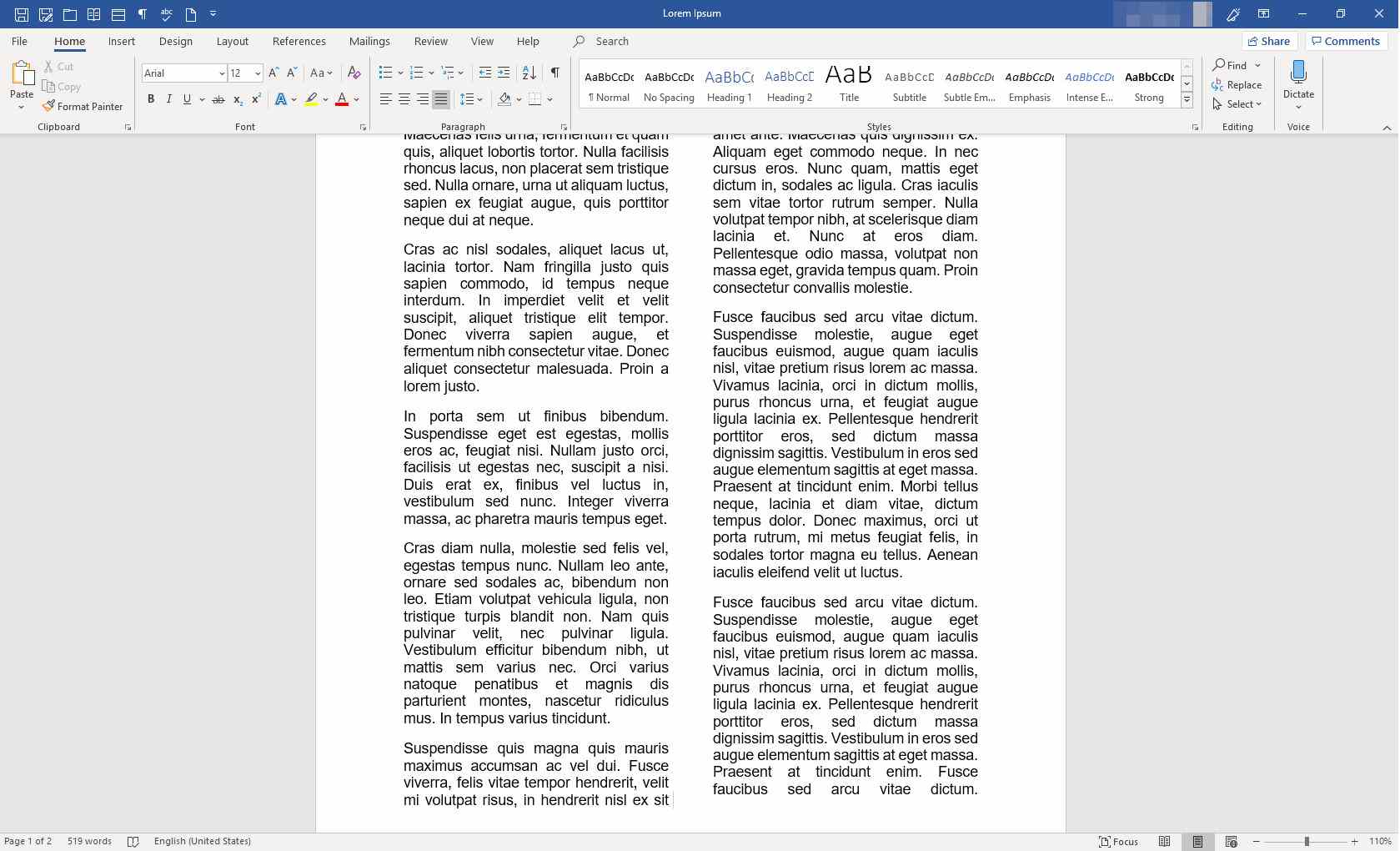
-
Gå till Layout fliken och i Utskriftsformat grupp, välj Avbrott > Kontinuerlig.
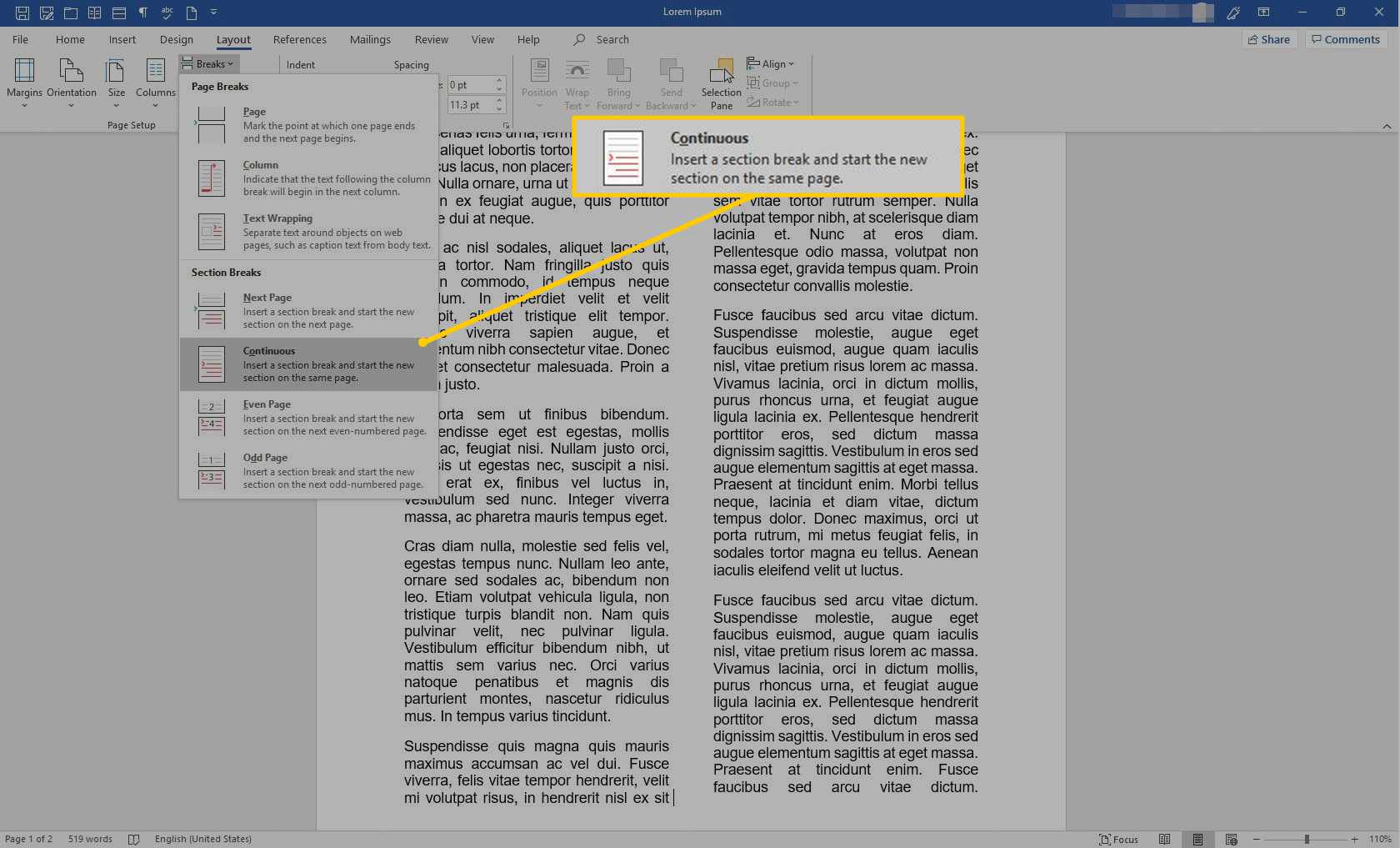
-
Kolumnerna är nu jämna.
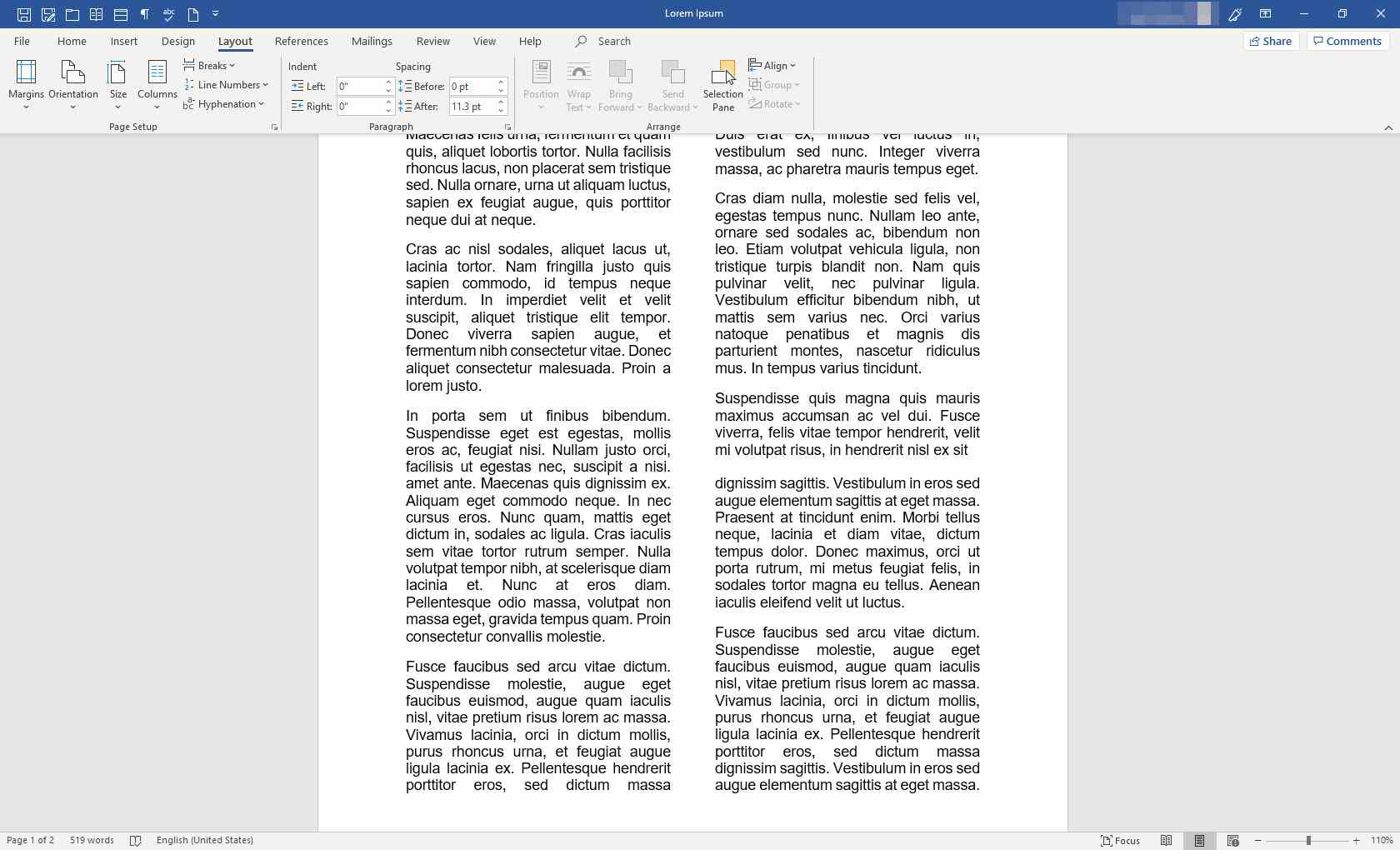
Med en kontinuerlig paus införd, när text läggs till i en kolumn, flyttar Word texten mellan kolumner för att säkerställa att kolumner är jämnt fördelade.
Ta bort en paus
Om det finns en paus i en kolumn som du inte längre behöver, eller om dokumentet har en kolumnbrytning som du inte kan hitta, ta bort kolumnbrytningen eller den kontinuerliga brytningen.
-
Gå till Hem fliken och i Paragraf grupp, välj Visa formateringssymboler. Formateringsmärken, inklusive kolumnbrytningar, visas.
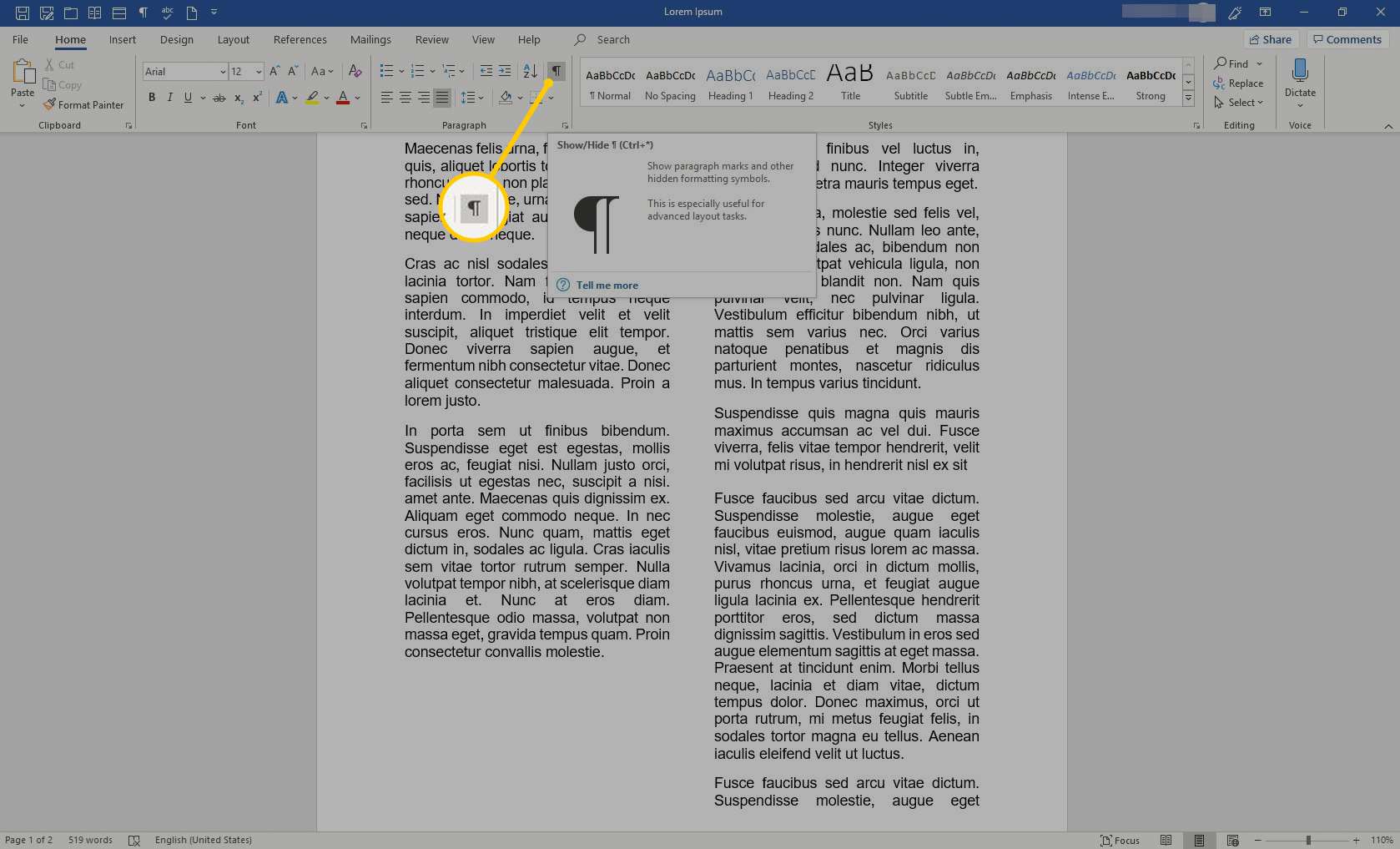
-
Placera markören i pausen som du vill ta bort.
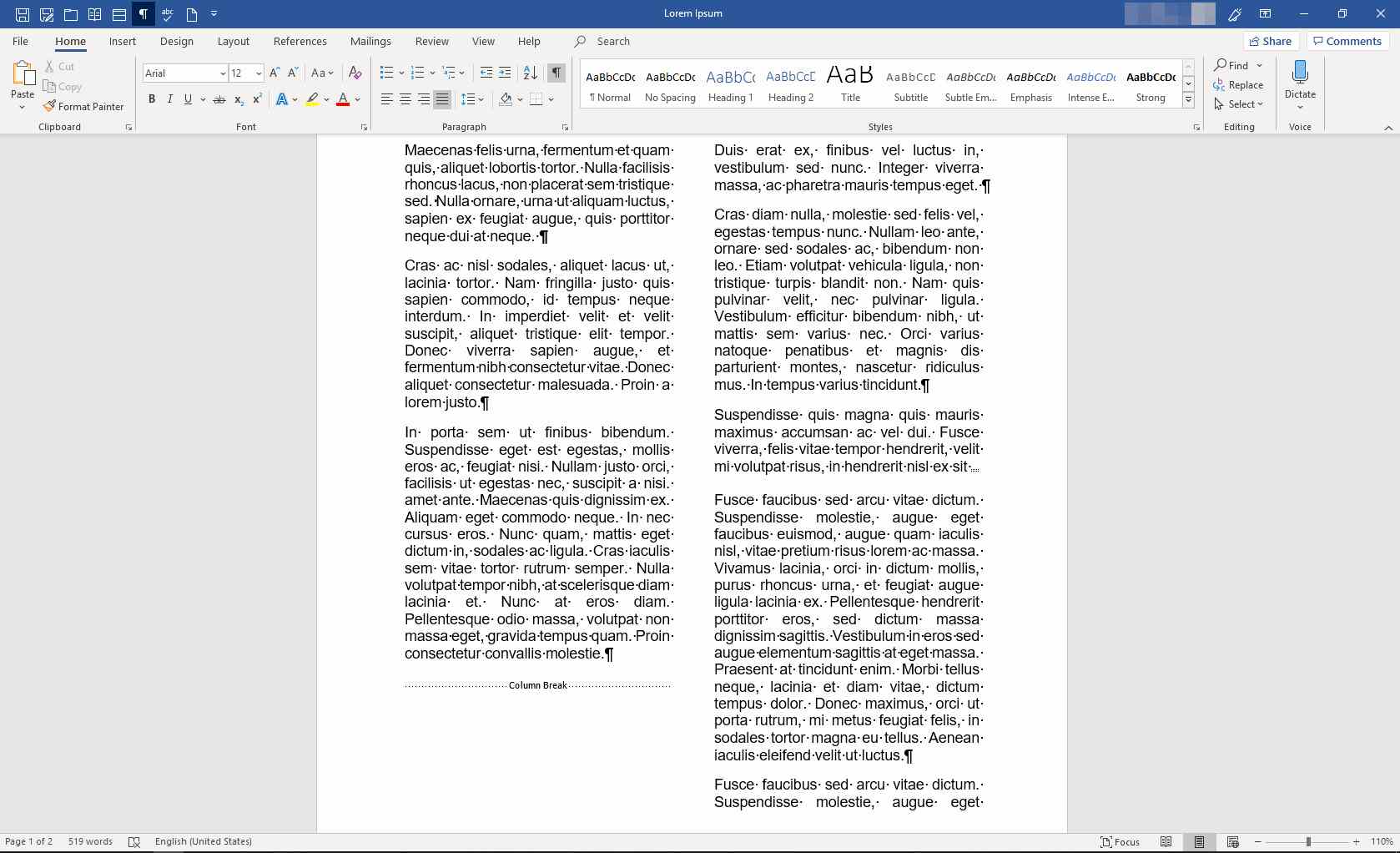
-
Tryck Radera på tangentbordet. Kolumnbrytningen eller den kontinuerliga brytningen tas bort.